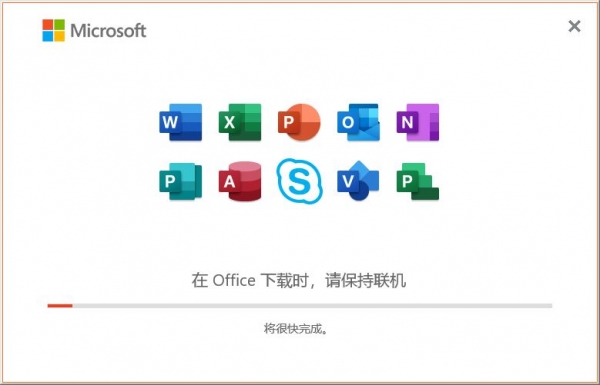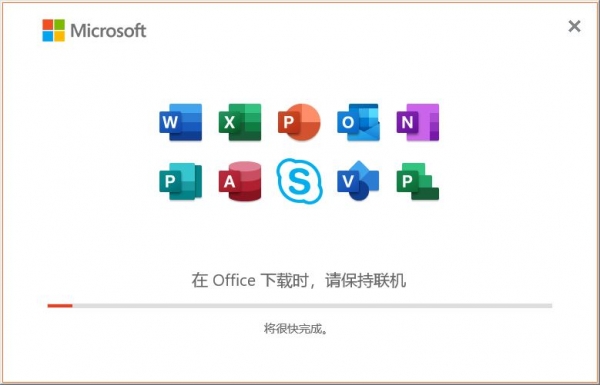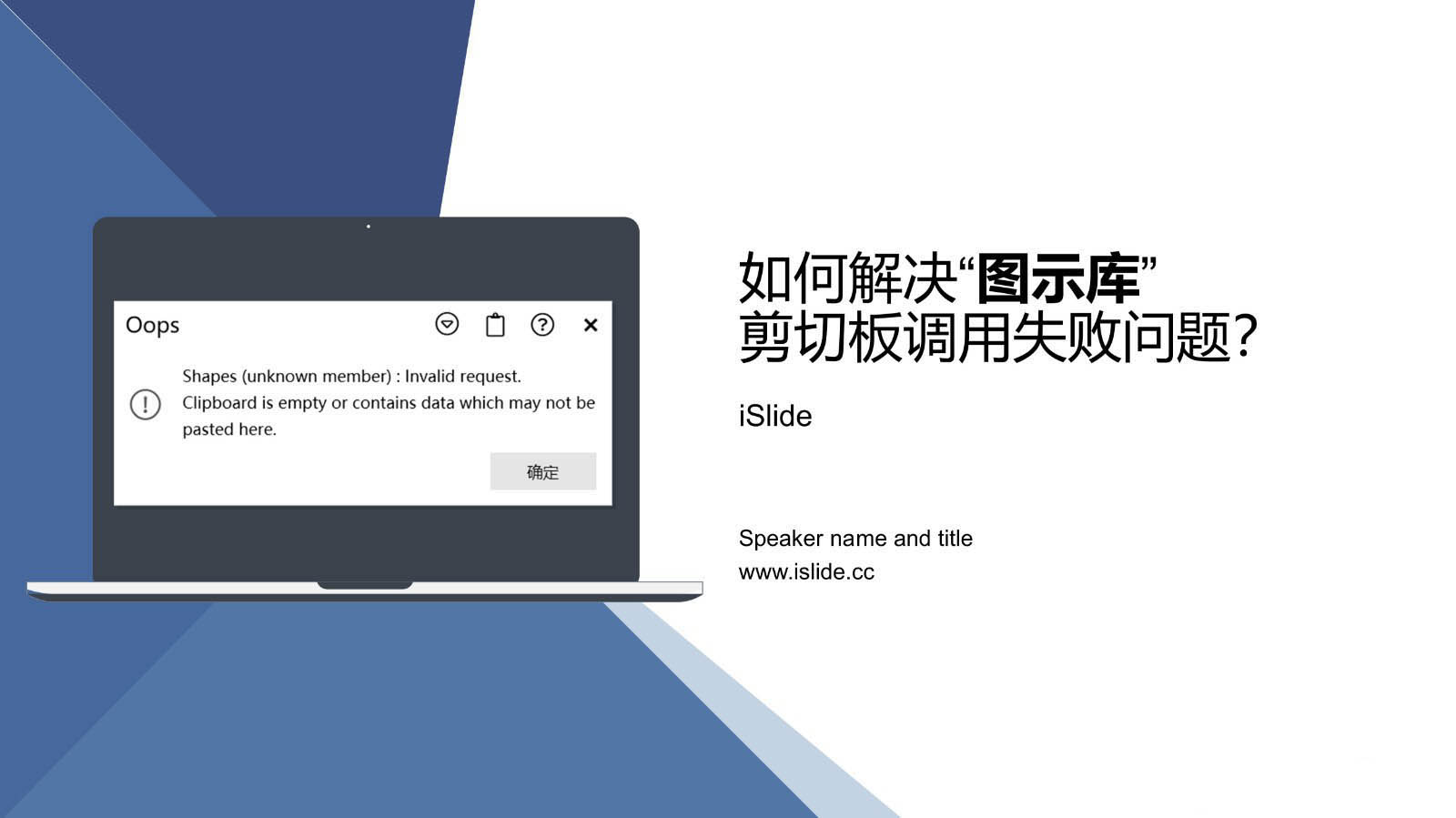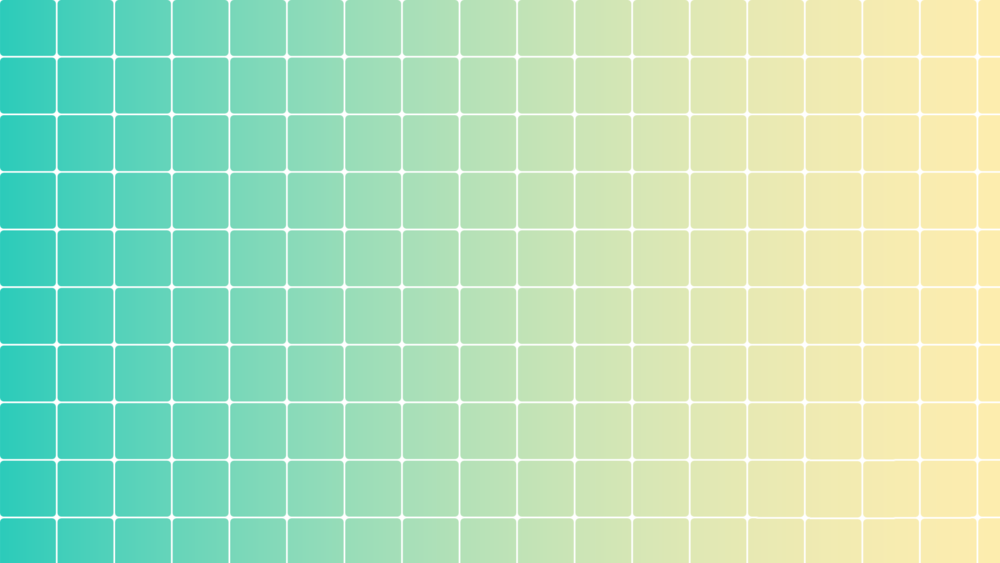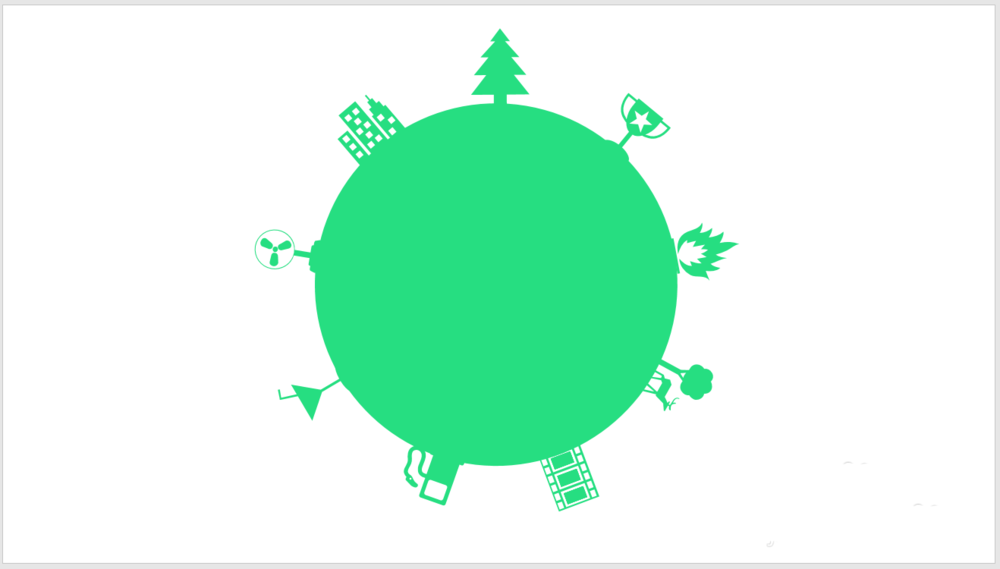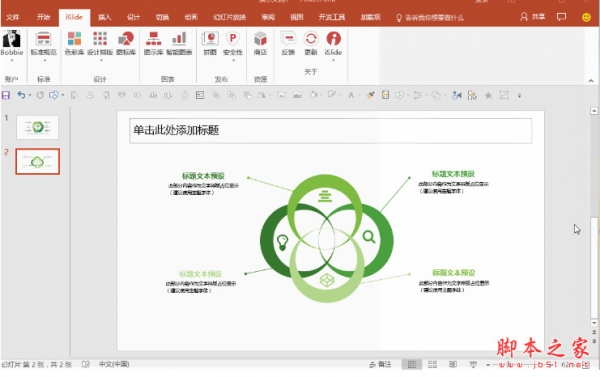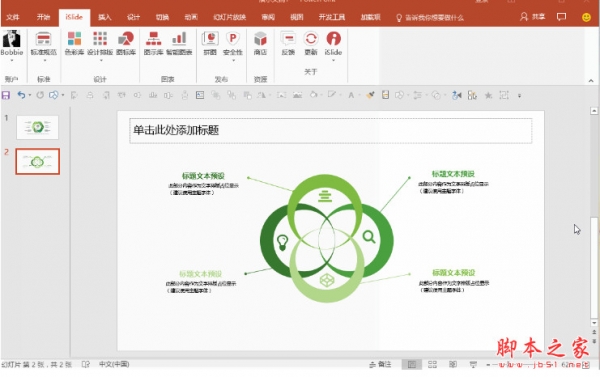ppt怎么使用iSlide插件制作风车式逻辑图?
发布时间:2022-03-28 11:22:01 作者:手工客
ppt怎么使用iSlide插件制作风车式逻辑图?ppt中想要制作一个逻辑思维图,该怎么制作风车样式的思维图呢?下面我们就来看看详细的教程,需要的朋友可以参考下
PPT想要使用iSlide插件绘制风车式逻辑图,效果如图所示,该怎么制作呢?下面我们就来看看详细的教程。
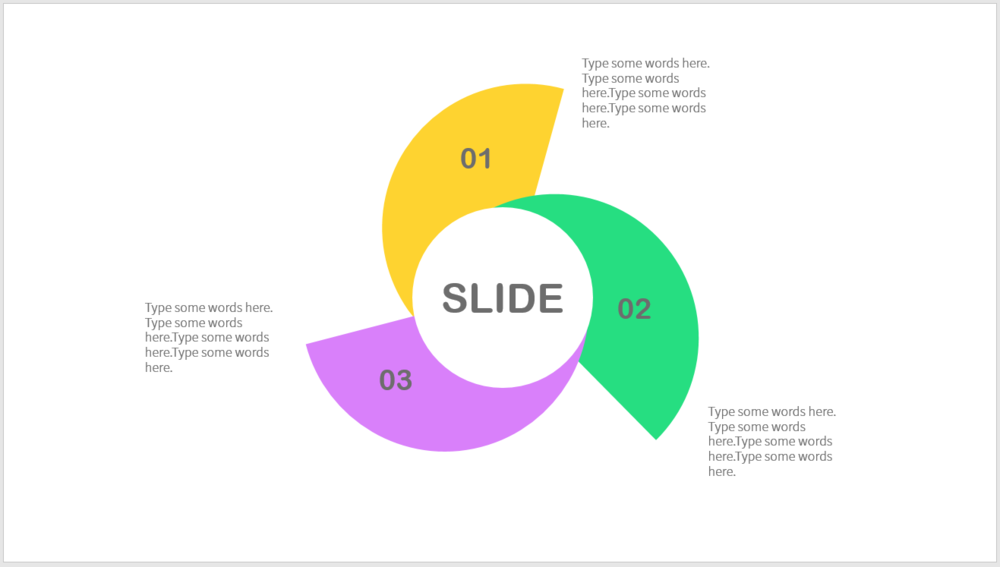
1、打开PPT,建立空白演示文稿。
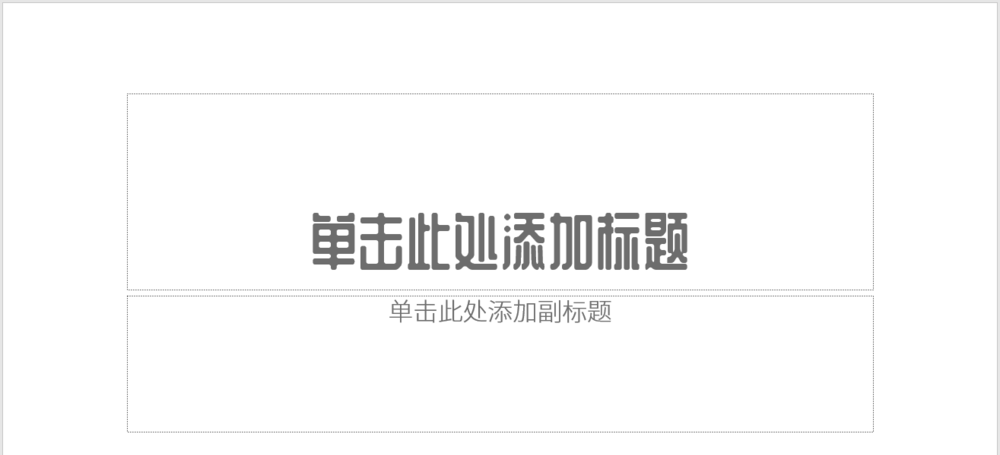
2、在页面中插入一个弦形。
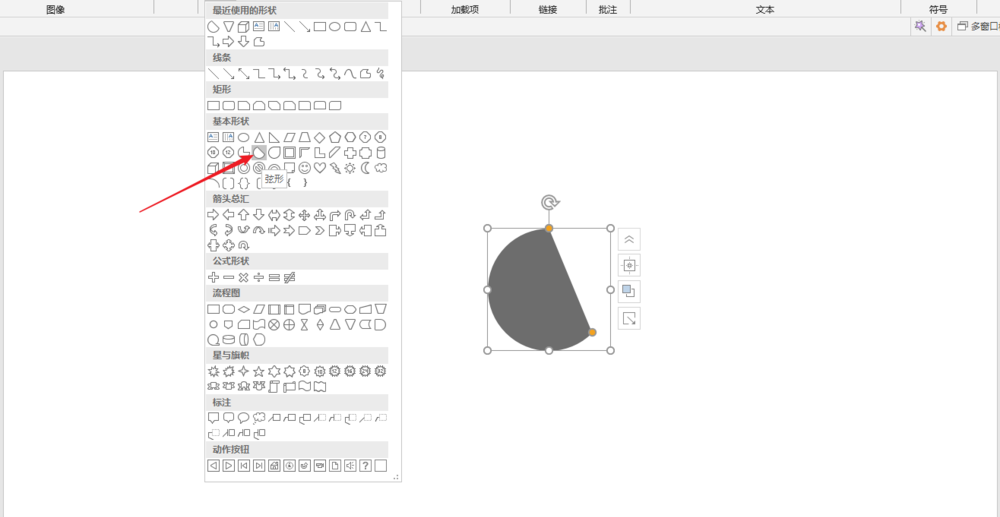
3、调整弦形控制点,改变为半圆形。
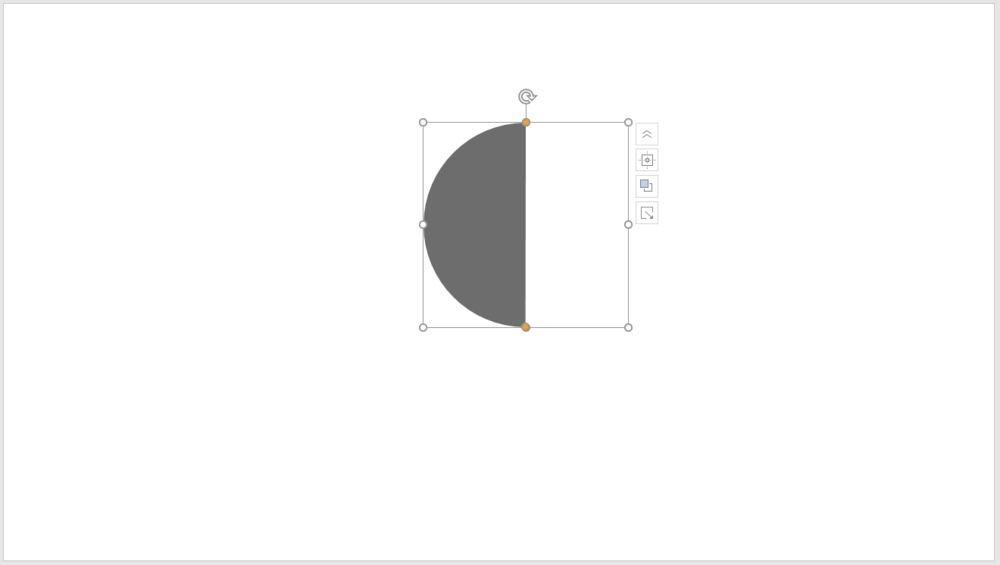
4、选中半圆形,点击iSlide菜单下的环形布局。
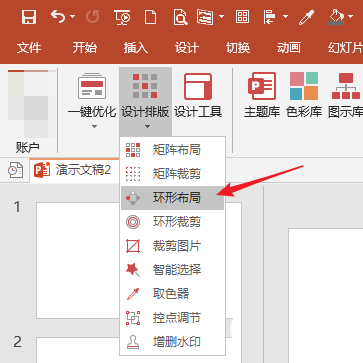
5、在打开的设置窗口中,设置数量、起始角度、布局半径,并勾选自动旋转。
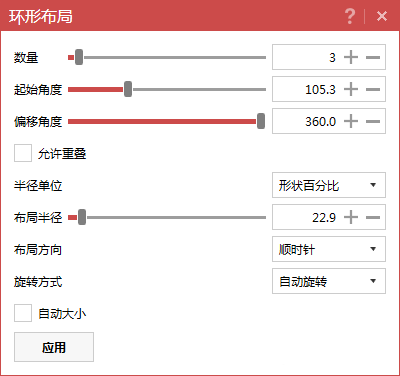
6、就得到了三个半圆重叠旋转的风车式形状。
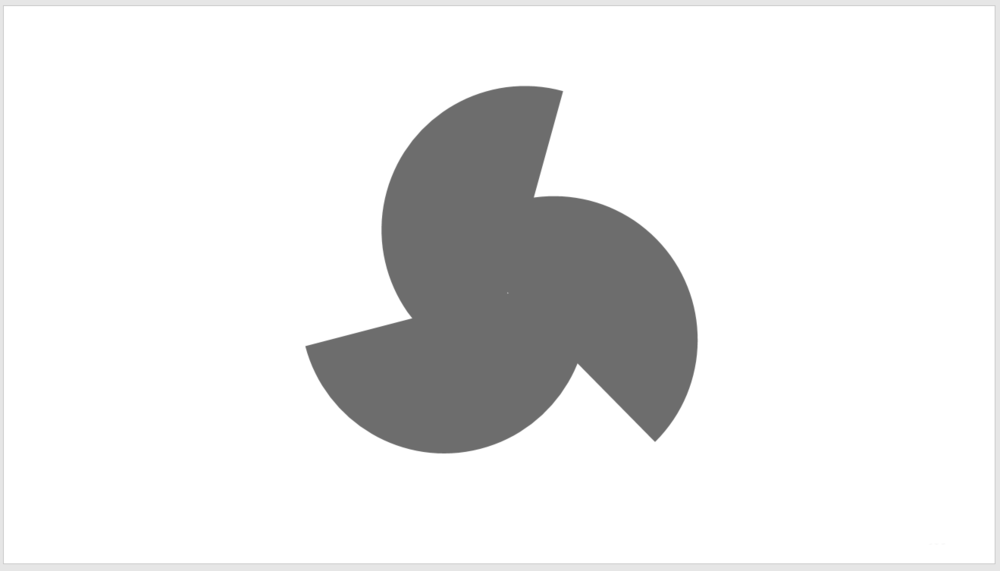
7、给三个半圆设置上不同的主题色。
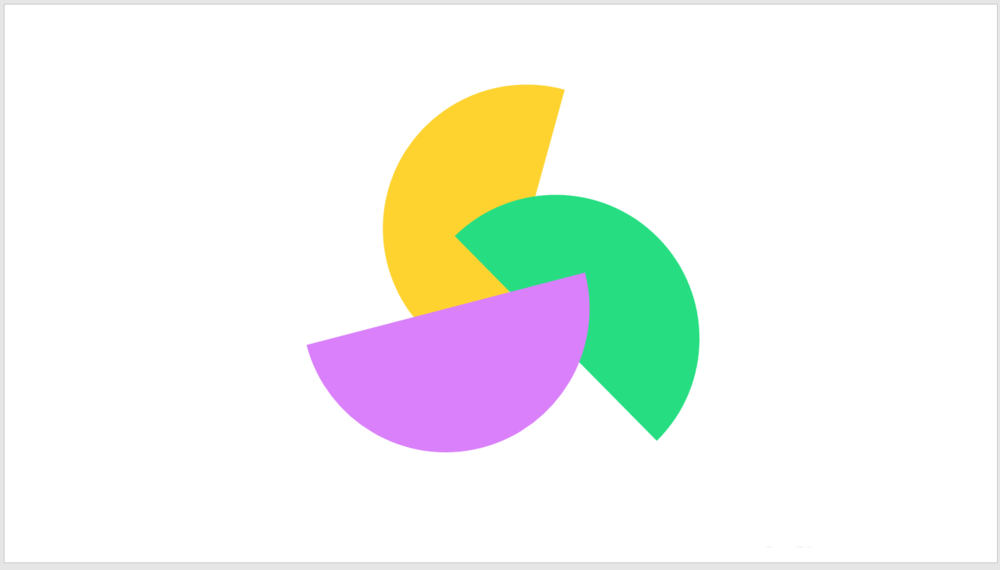
8、接着,在图形的中间插入一个圆形。
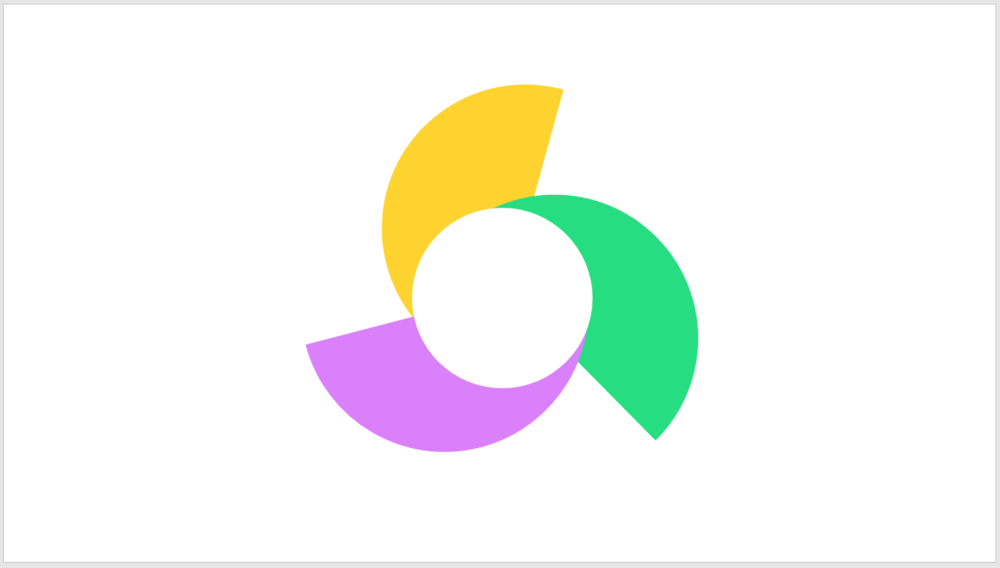
9、最后,在图形上和图形旁边插入文本框,输入文字,就得到了最终的逻辑图示效果。
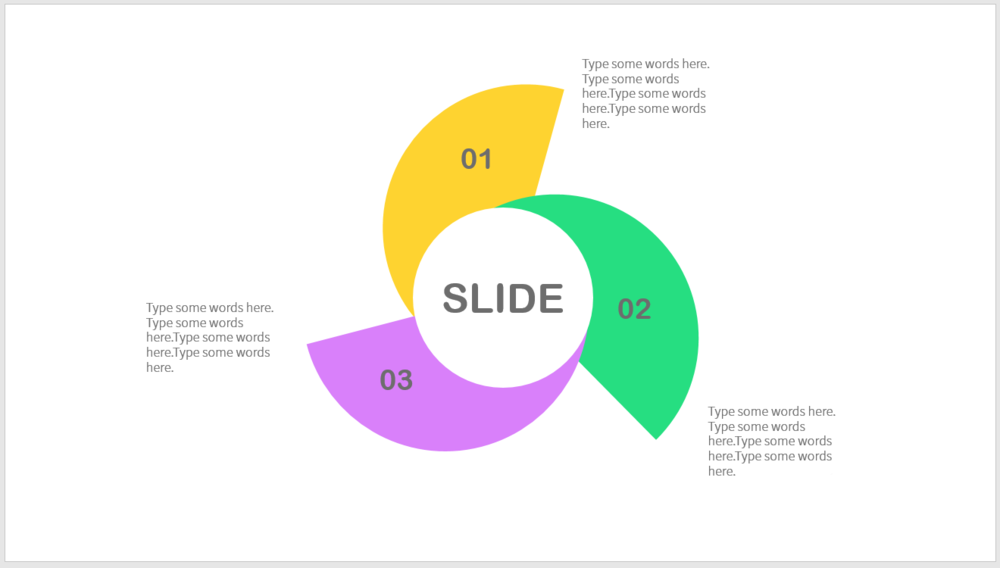
相关文章
-
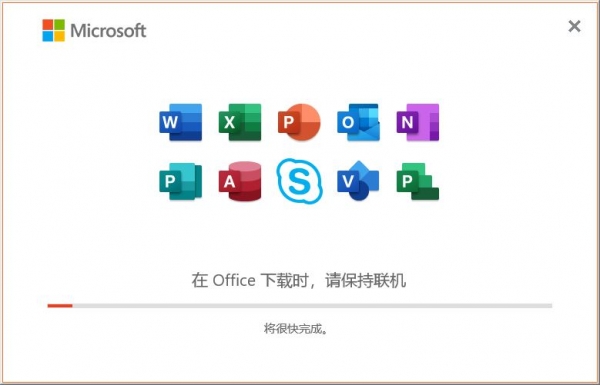
如何是iSlide插件修改设置主题模板?iSlide设置主题模板教程
如何使用iSlide来设置主题模板?怎么设置的主题模板呢?下面佳人女性小编给大家详细介绍iSlide插件设置修改主题模板的方法步骤吧05-01 -
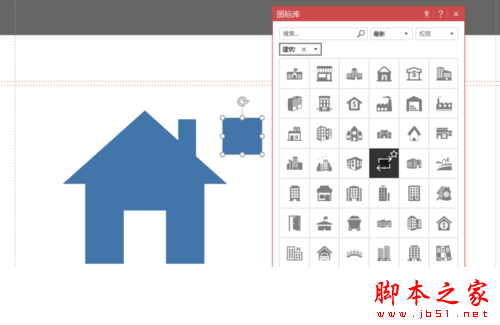
PPT怎么设计出插画型目录?PPT设计出插画型目录的图文解析
PPT这款办公软件,相信很多朋友都有在使用,刚接触的朋友对软件的功能可能还不太了解,今天小编为大家推荐的是PPT设计出插画型目录的功能的使用方法,感兴趣的朋友不妨阅读下文内容,或许有所帮助09-07